tutorial cpanel debian 12
Assalamu’alaikum, Halo pembaca. Selamat datang dihalaman saya. Pada tutorial hari ini, saya akan mengajarkan bagaimana cara menginstall ISPConfig sebagai Web Hosting Control Panel di debian 12. VM (Virtual Machine) yang saya gunakan kali ini adalah VirtualBox (VB).
KONFIGURASI NIC
Sebelum dimulai, saya akan mengkonfigurasi debian terlebih dahulu. Pembaca bisa mengikuti konfigurasi saya atau bisa menggunakan konfigurasi yang pembaca gunakan dan langsung menuju tutorial Instalasi ISPConfig dibawah.
Pada bagian NIC (Network Interface Card) pada settingan VM (Virtual Machine) yang ada pada VirtualBox. saya menggunakan konfigurasi
- Adapter 1 (NAT)
- Adapter 2(Bridge ke Wifi laptop)
- Adapter 3 (Bridge ke Port Ethernet), Hanya digunakan jika laptop kalian memiliki Port Ethernet YA!
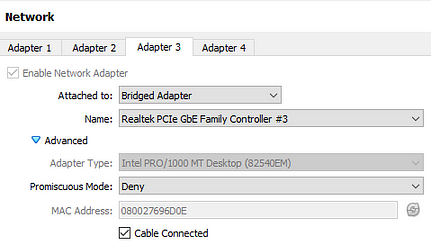
- Adapter 4 (Internal Network), Untuk Adapter 4 kalian bisa ganti dari Internal Network ke Host-Only.
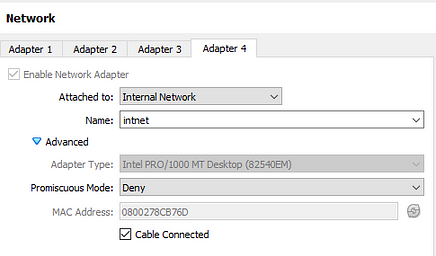
Setelah saya selesai mengkonfigurasi NIC nya, saya melakukan installasi Debian 12. Setelah Instalasi selesai, dapat dilihat bahwa terdapat 4 NIC yang ada pada debian saya. Jika pembaca menginstall debian lalu mengkonfigurasi NIC mungkin akan terlihat berbeda. Jika Pembaca bingung mana yang adapter 1, 2, 3 ataupun 4. Pembaca dapat mengurutkan dari atas (adapter 1 = enp0s3) ke bawah (adapter 4 = enp0s10 atau adapter 3 = enp0s9).
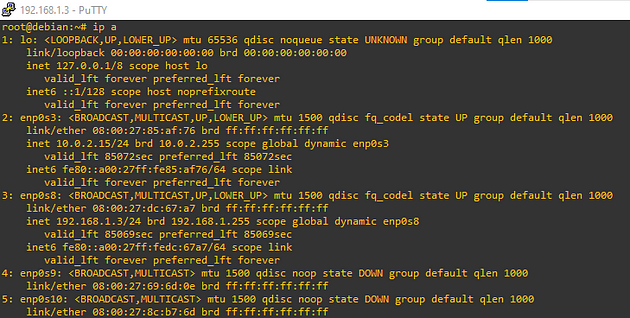
Installasi ISPConfig
Baiklah, cukup sampai situ untuk konfigurasi NIC. Sekarang, mari kita melakukan instalasi ISPConfig. Pembaca dapat login sebagai root terlebih dahulu.
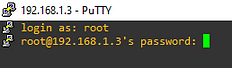
Setelah itu, Kita melakukan instalasi packages terlebih dahulu dengan cara menjalankan perintah
“apt-get update && apt-get upgrade -y”
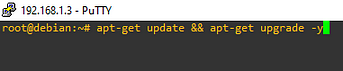
Setelah selesai update dan upgrade, kita melakukan instalasi wget dengan perintah
apt-get install wget sudo -y
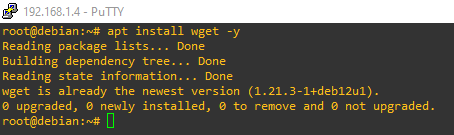
Selanjutnya, Saya mengganti/menambahkan hostname dengan cara
nano /etc/hosts
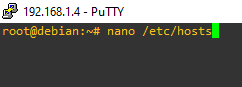
lalu menambahkan domain seperti gambar dibawah. Domain bisa bebas, kalian dapat mengetik domain sesuai keinginan.
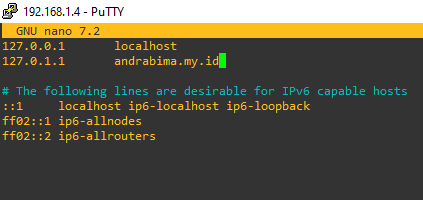
Tahan tombol “ctrl + s” untuk menyimpan, lalu “ctrl + x” untuk keluar. Selanjutnya, jalankan perintah
hostnamectl set-hostname andrabima.my.id
dan tekan “enter” untuk menjalakan perintah

Untuk memeriksa apakah hostname sudah terganti. Kalian dapat menggunakan perintah
hostname -f

Dengan begini, Hostname sudah berhasil diganti. Selanjutnya, jalankan perintah berikut dan tunggu hingga muncul seperti gambar dibawah.
wget -O - https://get.ispconfig.org | sudo sh -s --help
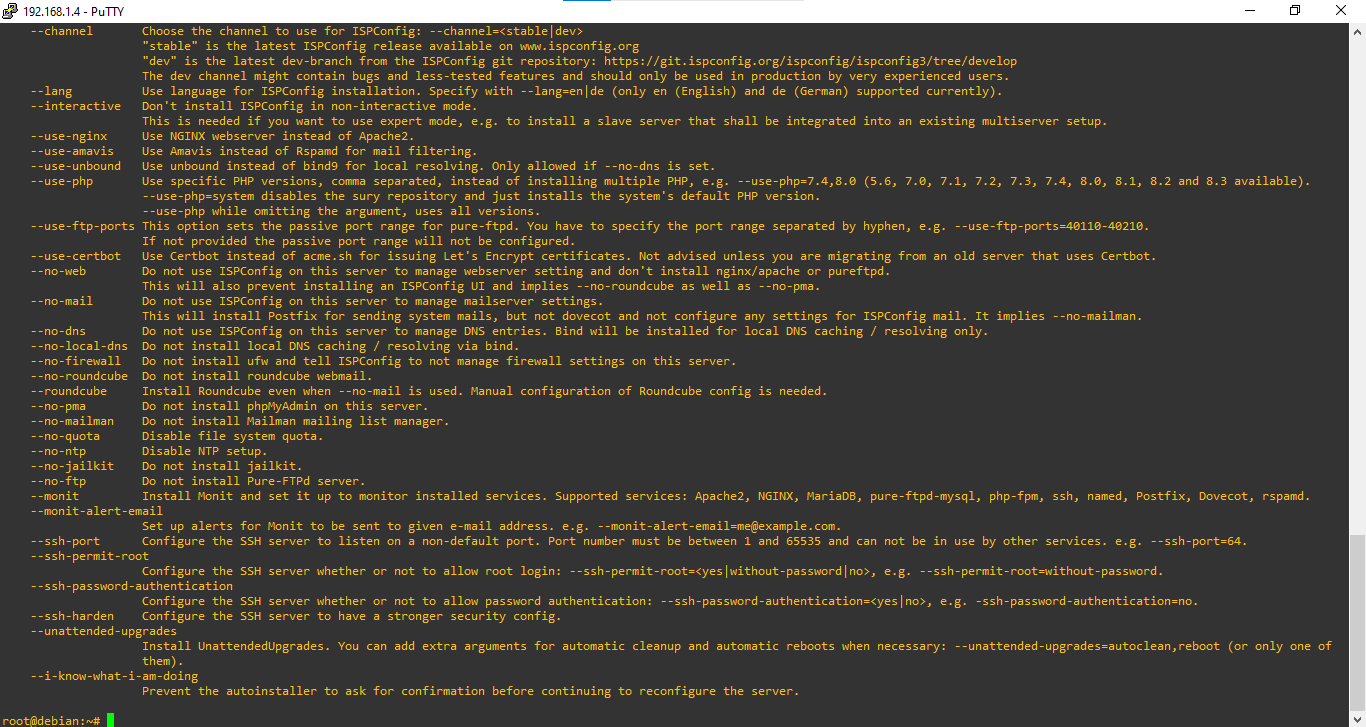
Setelah installer serta packages sudah terinstall. Selanjutnya kalian dapat menjalankan perintah berikut.
wget -O — https://get.ispconfig.org | sudo sh -s --lang=en --unattended-upgrades

Jika muncul seperti gambar dibawah, ketik “yes” lalu tekan “enter”.

Sekarang, tunggu hingga instalasi berhasil. Mungkin ini akan membutuhkan paketan yang cukup banyak juga waktu yang agak lama. Jadi siapkan kopimu dan mari duduk bersamaku sembari menunggu installasi selesai.

Jika installasi telah selesai, akan muncul admin password untuk ispconfig dan MySQL root seperti gambar dibawah

Kalian dapat mengakses ISPConfig pada port 8080, jadi kalian dapat mengisi dan akan muncul login page dari ISPConfig itu sendiri.
ipaddress:8080 (contoh: 192.168.1.3:8080)

Kalian dapat memasukkan user “admin” dengan password yang kalian dapatkan setelah melakukan installasi sebelumnya.
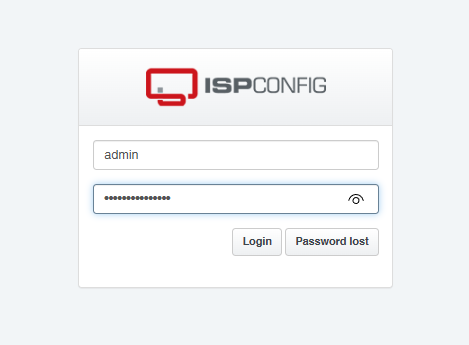
Selamat, kalian telah berhasil menginstall ISPConfig. Sekian dari saya, Wassalamu’alaikum Wr. Wb.




Comments
Post a Comment